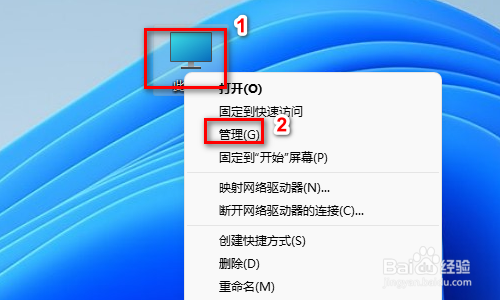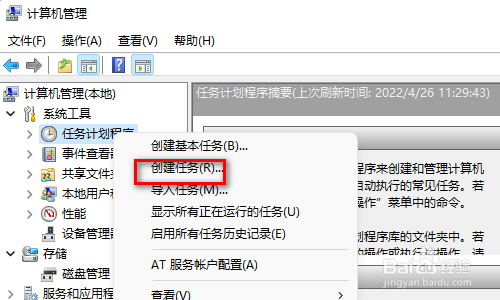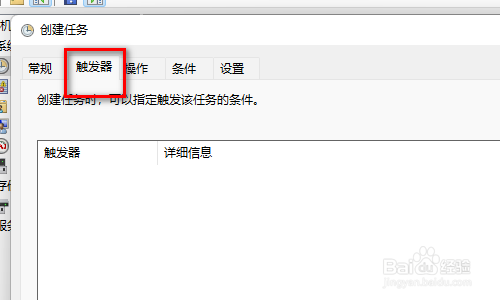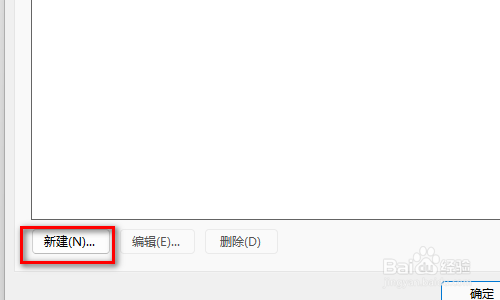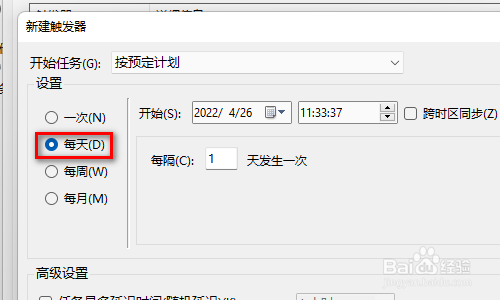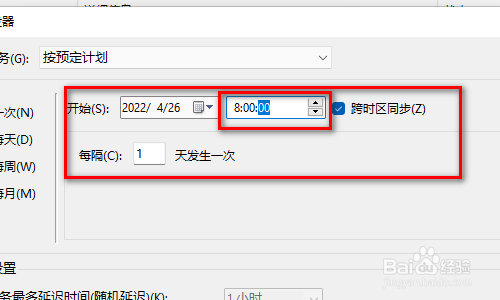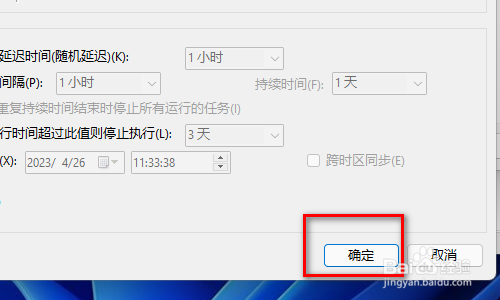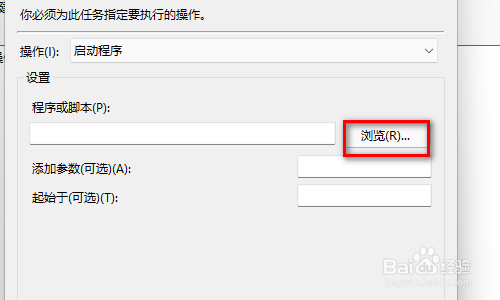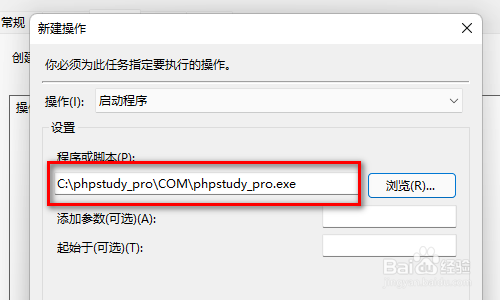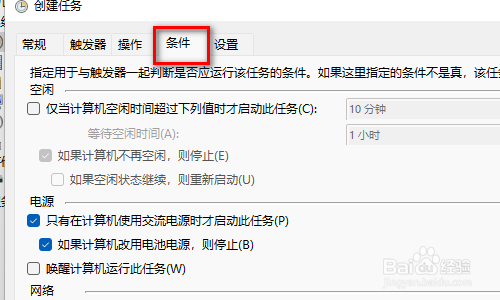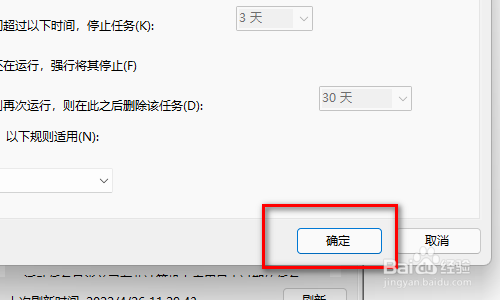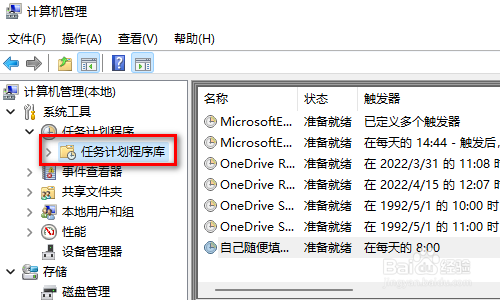1、首先找到桌面的此电脑图标鼠标右击选择管理点击进去
2、在计算机管理界面找到任务计划程序
3、找到以后鼠标右击一下选择创建任务
4、名称这里自己随便填写自己记得就可以了
5、点击触发器
6、找到最下面的新建鼠标点击进去
7、这里设置时间看自己需要多久自动运行一次(比如我需要每天那么我就选择每天)
8、设置自动运行的时间是什么时候(比如我这里设置的是八点钟)设置好了点击下面的确定
9、再点击最上面的操作
10、选择最下面的新建鼠标点击
11、程序或基本这里点击浏览
12、找到你需要自动启动的软件或者脚本鼠标点击他(比如我的是phpstudy_pro.exe)设置好了点击确定
13、在点击最上面的条件这里根据自己需要设置一般是默认
14、在点击最上面的设置
15、这里的条件也是根据自传陔侔抒己需要来选择的比如我是需要每天那么我就需要把超过了三天自动停止这个前面勾去掉,需要勾选过了计划时间就立即启动
16、最后点击确定
17、在找到任务计划程序库这里鼠标点击一下
18、在右边找到刚才创建的计划名称鼠标右击选择运行
19、这样软件每天就自动运行了还可以设置自动关闭时间等等